Cum se adaugă marcaje în Google Chrome? Simplu și simplu!
Google Chrome ocupă astăzi poziții de lider în clasamentul celor mai populare browsere. Un număr mare de utilizatori din întreaga lume au ales acest program în mod implicit pe calculatorul lor. Și nu este un accident, deoarece "Google Chrome" are multe avantaje în comparație cu alte browsere populare. Mijloacele includ următoarele: viteza mare de încărcare a paginilor și gestionarea simplă. Dar chiar și într-un astfel de browser, unii utilizatori nu știu cum să adauge marcaje. În "Google Chrome", acest proces poate apărea în mai multe variante. Despre aceasta și vorbi în articol.
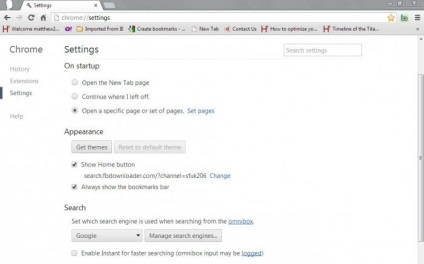
- Deschideți browserul.
- Accesați setările făcând clic pe eticheta corespunzătoare din colțul din dreapta sus.
- În fereastra deschisă veți vedea panoul "Utilizatori", din partea de jos se află elementul "Importă marcaje și setări".
- Dacă faceți clic pe el, trebuie să selectați browserul dorit, de unde va avea loc transferul.
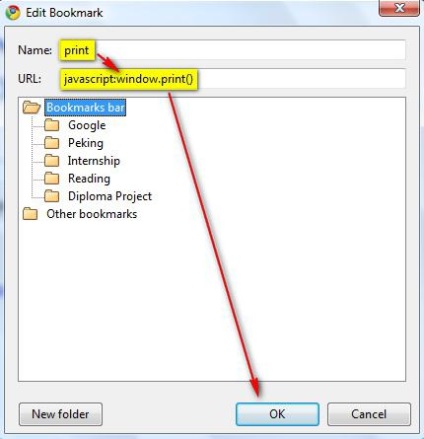
Google Chrome oferă de asemenea oa doua opțiune pentru adăugarea de marcaje. În acest caz, acestea vor trebui introduse manual. Pentru a afla cum să adăugați marcaje în Google Chrome fără a utiliza importul, vă sugerăm să utilizați următoarele instrucțiuni:
- Personalizează. Pentru a începe, trebuie să activați afișarea marcajelor. Pentru a face acest lucru, accesați setările browserului și bifați opțiunea "Afișați bara de marcaje".
- Adăugarea. După primul articol, ar trebui să aveți o bară suplimentară pentru marcaje. Faceți clic dreapta pe el și selectați "Adăugați pagina". Apoi completați toate câmpurile obligatorii și faceți clic pe "Salvați".
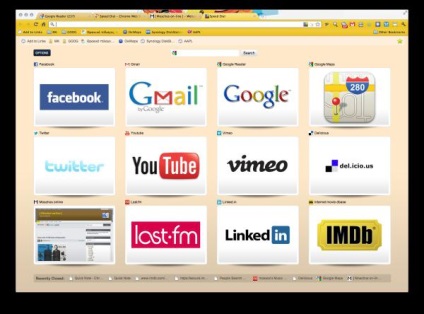
Instrucțiunile descrise anterior vă permit să învățați cum să creați marcaje în Google Chrome fără o interfață grafică. Asta este, ele sunt afișate ca mici pictograme cu numele paginii. Dar mulți oameni foloseau marcaje mari cu un site de ecran previzualizat. Și, așa cum vă puteți aștepta, Google Chrome poate satisface această nevoie. În continuare, veți învăța cum să creați marcaje vizuale în Google Chrome:
- Browserul are propriul magazin de aplicații. Este ușor să o găsiți prin intermediul motorului de căutare.
- Apoi, în linia de căutare a site-ului trebuie să introduceți "marcaje vizuale".
- Selectați o extensie mai potrivită și instalați-o.
Browserul Google Chrome este foarte flexibil, rapid și ușor de utilizat. Și acum, când știți cum să adăugați marcaje în Google Chrome în mai multe moduri, opțiunile dvs. se extind.
